新装硬盘怎么分区
装硬盘分区是一项重要的操作,合理的分区可以更好地管理数据、优化系统性能,以下是详细的分区步骤和相关介绍:

分区前准备
- 备份数据:如果是对存有数据的硬盘进行重新分区,需要提前备份重要数据,因为分区操作会清除硬盘上的所有数据,可以将数据备份到移动硬盘、U盘或其他存储设备中。
- 了解硬盘信息:可以通过系统自带的磁盘管理工具或第三方软件查看硬盘的容量、型号等信息,以便合理规划分区大小和数量。
分区方法
- Windows系统自带磁盘管理工具分区
- 打开磁盘管理:右键点击“此电脑”,选择“管理”,在弹出的计算机管理窗口中,找到“磁盘管理”选项。
- 选择新硬盘:在磁盘管理中,找到新安装的硬盘,通常会显示为“未分配”状态。
- 新建简单卷:右键点击未分配的硬盘区域,选择“新建简单卷”,在弹出的向导中,按照提示设置分区大小、驱动器号、文件系统等,系统分区(C盘)建议分配较大的空间,如100GB 200GB,用于安装操作系统和常用软件;其他分区可以根据个人需求分配,如D盘用于存储文档、E盘用于存放视频等。
- 格式化分区:完成分区创建后,需要对分区进行格式化,可以选择NTFS、FAT32等文件系统,NTFS文件系统支持更大的文件和更安全的权限管理,适合大多数情况。
- 使用第三方分区软件
- 下载并安装软件:常见的第三方分区软件有DiskGenius、易我分区大师等,从官方网站下载并安装可靠的分区软件。
- 启动软件并选择硬盘:打开分区软件,软件会自动检测到新硬盘,选择要分区的硬盘,注意不要选错,以免对其他硬盘造成误操作。
- 进行分区操作:不同的分区软件操作界面略有不同,但基本步骤相似,可以在软件中直接设置分区的数量、大小、文件系统等参数,然后点击“执行”或“应用”按钮开始分区,以DiskGenius为例,可以在硬盘未分配区域点击“新建分区”,输入分区大小,选择文件系统类型,重复操作创建多个分区。
分区方案建议
- 系统与数据分离:将操作系统安装在单独的分区中,可以避免因系统崩溃或重装系统时导致个人数据丢失,C盘专门用于安装操作系统和常用软件,D盘、E盘等用于存储文档、图片、视频等个人数据。
- 根据用途分区:如果电脑用于工作和学习,可以创建一个专门的工作分区,存放工作相关的文件;如果喜欢玩游戏,可以单独划分一个游戏分区,方便管理和备份游戏文件。
- 考虑分区数量和大小:分区数量不宜过多,一般3 5个分区比较合适,过多会导致磁盘管理复杂,每个分区的大小要根据实际需求和使用习惯来确定,避免某个分区过大或过小造成空间浪费。
注意事项
- 分区操作要谨慎:在进行分区操作时,一定要仔细确认选择的硬盘和分区参数,以免误操作导致数据丢失,如果不确定,可以先在虚拟机或测试环境中进行练习。
- 4K对齐:对于固态硬盘(SSD),分区时要确保进行4K对齐,这样可以充分发挥SSD的性能优势,在Windows系统中,使用系统自带磁盘管理工具或部分第三方分区软件时,默认会进行4K对齐;如果使用其他工具,需要注意设置。
以下是一个简单的分区示例表格: |分区|用途|建议大小|文件系统| |----|----|----|----| |C盘|操作系统和常用软件|100GB 200GB|NTFS| |D盘|文档、图片等个人数据|根据数据量而定,如500GB 1TB|NTFS| |E盘|视频、音乐等多媒体文件|根据数据量而定,如1TB 2TB|NTFS|
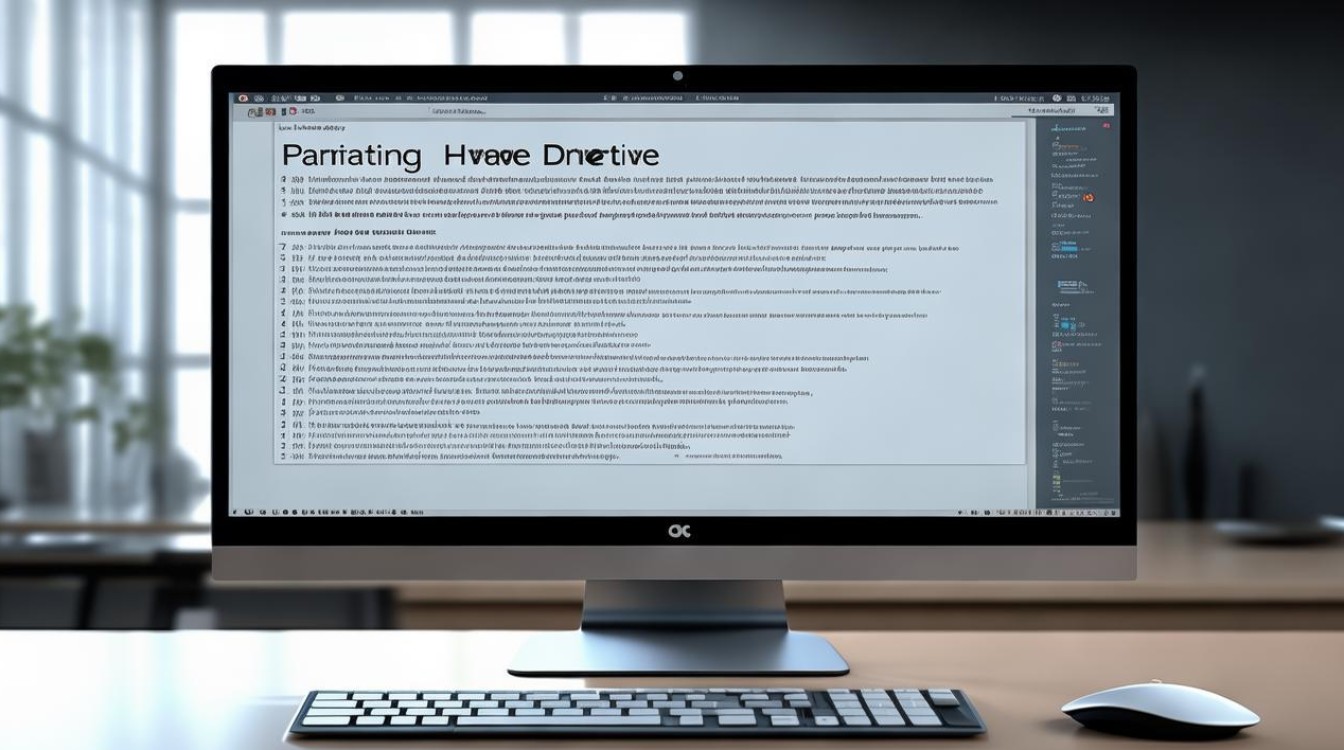
FAQs
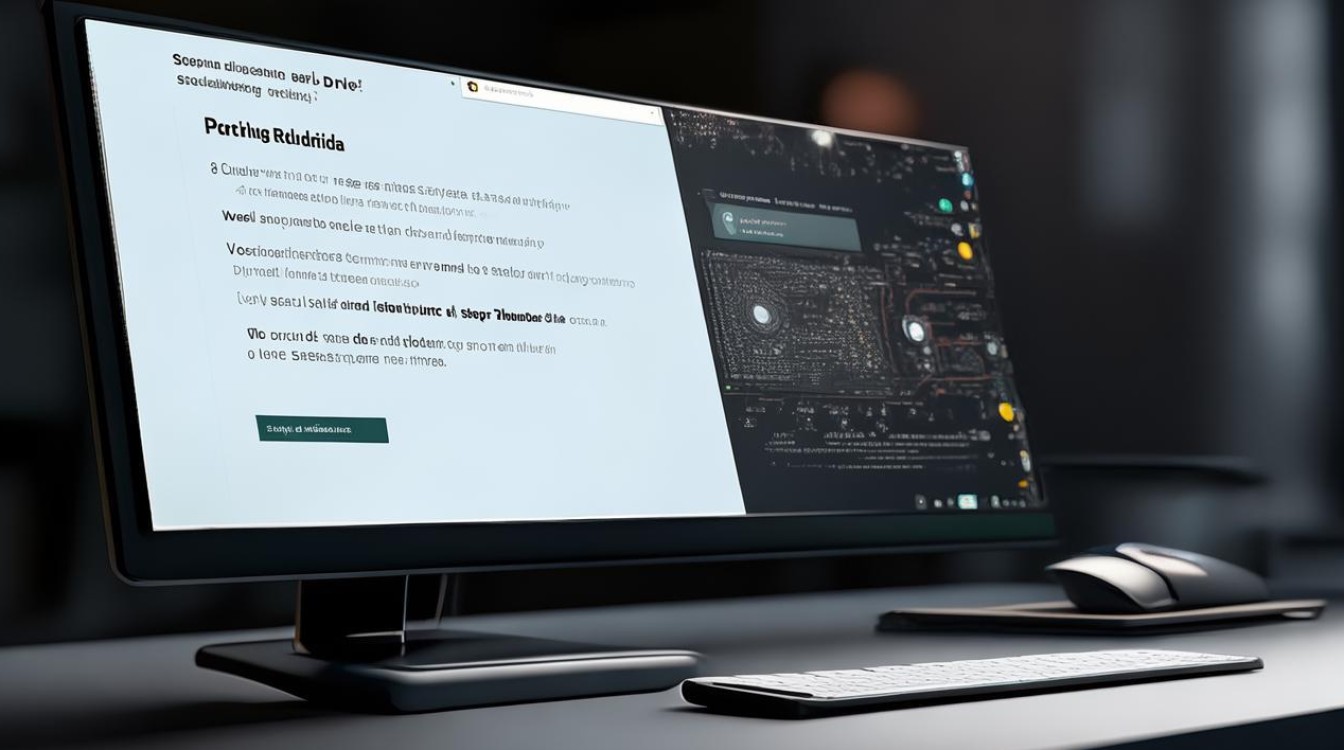
- 问题:新装硬盘分区后还能更改吗?
- 解答:可以更改,在Windows系统中,可以通过磁盘管理工具对现有分区进行缩小、扩展、删除等操作,但需要注意的是,在进行这些操作之前,一定要备份好重要数据,因为部分操作可能会导致数据丢失,对于系统分区的更改要格外小心,可能会影响系统的正常运行,如果使用第三方分区软件,也要确保软件的可靠性和操作的正确性。
- 问题:分区时选择哪种文件系统比较好?
- 解答:常见的文件系统有NTFS和FAT32,NTFS文件系统具有安全性高、支持大文件和大容量硬盘、可以进行权限设置等优点,适合大多数情况,如安装操作系统、存储重要数据等,FAT32文件系统兼容性较好,但不支持单个大于4GB的文件,适合用于存储一些小文件和用于U盘、移动硬盘等设备的通用分区。
版权声明:本文由 芯智百科 发布,如需转载请注明出处。







 冀ICP备2021017634号-12
冀ICP备2021017634号-12
 冀公网安备13062802000114号
冀公网安备13062802000114号